笔记本电脑磁盘清理 如何清理笔记本电脑磁盘空间
现如今随着科技的不断发展,笔记本电脑已经成为人们工作、学习和娱乐的重要工具之一,随着时间的推移,我们经常会发现笔记本电脑的磁盘空间变得越来越紧张,这不仅影响到我们的正常使用,还可能导致电脑运行缓慢甚至崩溃。对笔记本电脑的磁盘进行清理变得至关重要。本文将介绍如何清理笔记本电脑磁盘空间,为电脑的正常运行提供更充足的空间。
具体方法:
1.双击“我的电脑”或“计算机”。

2.选择C盘,然后在搜索框打上“磁盘清理”,搜索出驱动器清理工具磁盘清理。
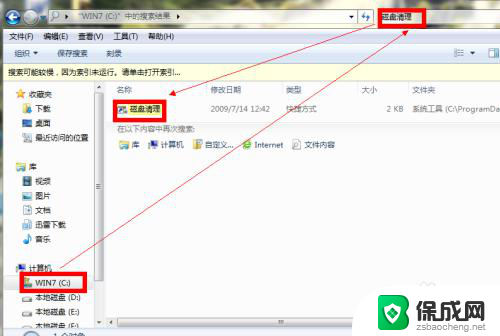
3.双击磁盘清理,出现弹窗,选择要清理的磁盘,最好是每个磁盘都清理一遍。点击确定。
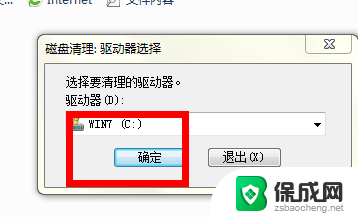
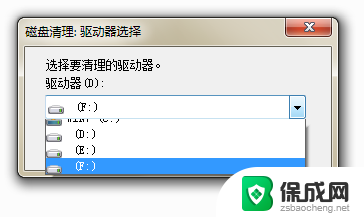
4.在磁盘清理里选择回收站,其他选项里清理删除不用的程序释放磁盘空间,点击确定。
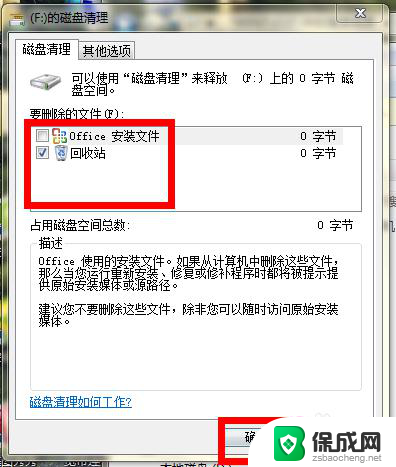
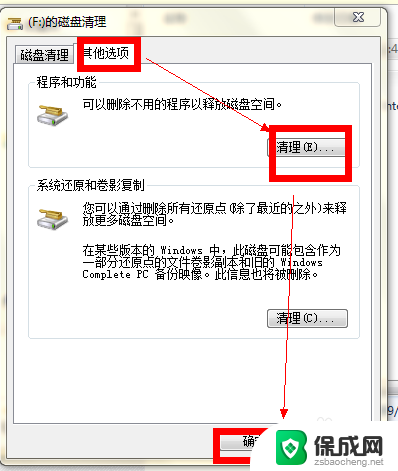
5.出现弹窗,问确定要永久删除这些文件吗?点击删除文件,这样就可以清理自己的电脑磁盘了。
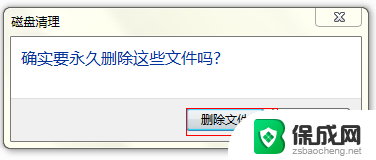
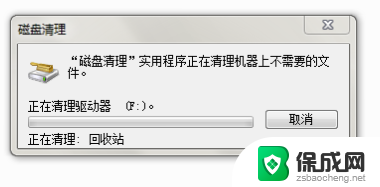
6.也可以直接点击“开始”→“所有程序”→“附件”→“系统工具”里找到“磁盘清理”,然后进行清理。步骤同上。

7.电脑的软件除了系统软件,平时下载的娱乐软件、游戏之类的最好不要存到C盘。也不要动不动就把下载或上传的东西放到桌面,这样既影响美观,又影响网速。
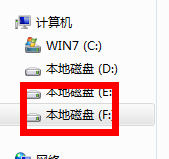
8.网页的网速慢,也跟浏览痕迹有关。每次浏览器退出时要及时清理上网痕迹,不但可以保护自己的隐私,也可以提高网速。点击右上角的工具,选择清除上网痕迹,勾选项,选择立即清理就可以了。
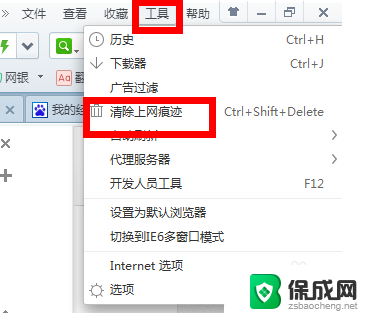
以上是关于笔记本电脑磁盘清理的全部内容,如果需要的用户可以根据小编的步骤进行操作,希望对大家有所帮助。
笔记本电脑磁盘清理 如何清理笔记本电脑磁盘空间相关教程
-
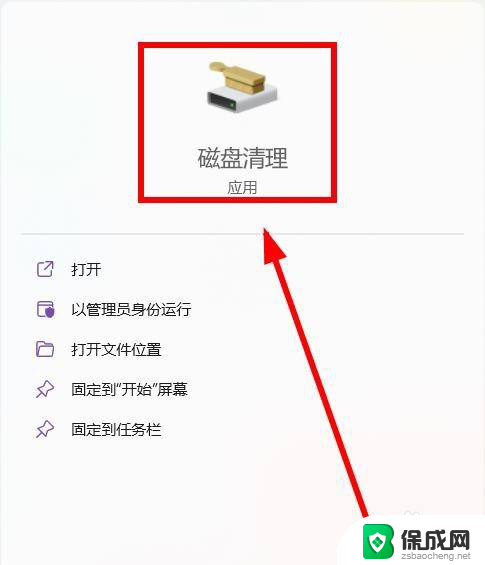 联想清理电脑c盘内存怎么清 联想笔记本C盘清理方法
联想清理电脑c盘内存怎么清 联想笔记本C盘清理方法2024-04-10
-
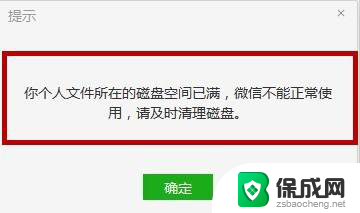 电脑微信提示磁盘空间不足怎么清理 微信磁盘空间已满怎么释放存储空间
电脑微信提示磁盘空间不足怎么清理 微信磁盘空间已满怎么释放存储空间2024-08-10
-
 笔记本电脑的风扇怎么清理灰尘 笔记本风扇清理步骤
笔记本电脑的风扇怎么清理灰尘 笔记本风扇清理步骤2024-02-10
-
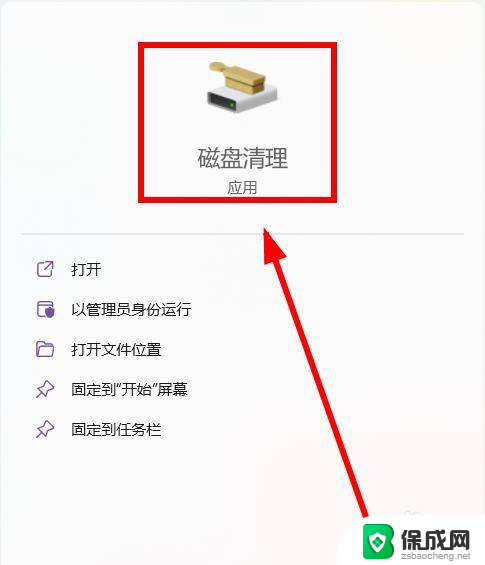 联想c盘清理 联想笔记本c盘清理步骤
联想c盘清理 联想笔记本c盘清理步骤2024-06-15
-
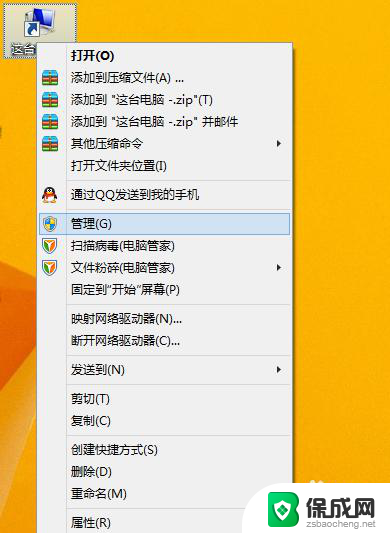 笔记本怎么重新分配磁盘空间 如何在计算机上重新分配硬盘空间
笔记本怎么重新分配磁盘空间 如何在计算机上重新分配硬盘空间2024-03-31
-
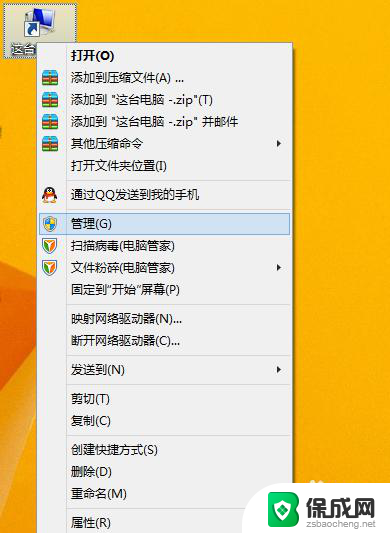 电脑怎么分配磁盘空间 如何重新分配电脑硬盘空间
电脑怎么分配磁盘空间 如何重新分配电脑硬盘空间2024-02-12
电脑教程推荐